Sectionner le volume
|
Commande |
Emplacement |
Raccourci |
|
Sectionner le volume |
Modèle Menu contextuel |
Ctrl+Alt+T (Windows) Cmd+Option+T (Mac) |
La commande Sectionner le volume vous permet de sectionner un volume ou une surface NURBS, à l’aide d’une surface NURBS qui sert d’objet de découpe. Vous pouvez « marquer » la surface sectionnée en utilisant la couleur de la surface de coupe.
Celle-ci doit être plus grande que l’objet de base.
Pour sectionner un volume :
Sélectionnez l’objet à sectionner (l’objet de base) et la surface de coupe (l’objet de découpe).
L’opération supprime la partie de l’objet de base située du même côté que la normale de la surface de coupe. Sélectionnez Afficher la normale dans la palette Info Objet de la surface pour en afficher les normales. Avant d’exécuter la commande, cliquez sur Inverser la normale dans la palette Info Objet de la surface, si nécessaire, pour obtenir le résultat désiré.
Sélectionnez la commande.
La boîte de dialogue « Sélection d'objet » s’ouvre.
Sélectionnez la surface de coupe. L’objet créé en dernier est sélectionné par défaut, mais vous pouvez sélectionner un autre objet à l’aide des flèches.
Cochez l’option Conserver objet de découpe pour que la surface de coupe reste à sa place sur le dessin. Décochez l’option Conserver objet de découpe pour la supprimer.
Si l’option Conserver objet de découpe n’est pas cochée, vous créez une section de volume et la surface de coupe est supprimée.
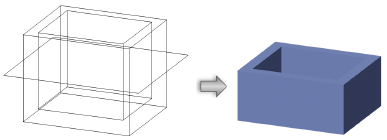
Si l’option Conserver objet de découpe est cochée, vous créez une section de volume mais la surface de coupe reste en place et vous pouvez la manipuler individuellement.

Adaptez éventuellement les préférences de la section de volume dans la palette Info Objet.
Cliquez pour afficher/masquer les paramètres.Cliquez pour afficher/masquer les paramètres.
|
Paramètre |
Description |
|
Largeur/Profondeur/Extrusion (affichage uniquement) |
Ces champs indiquent les paramètres de la section de volume. |
|
Échelle X/Y/Z |
Saisissez l’échelle pour redimensionner la surface de la section dans les directions X, Y et Z. |
|
Inverser le sens |
Cliquez sur ce bouton pour inverser la normale de la surface de coupe. La partie de l’objet de base du même côté que la nouvelle surface est supprimé. Si l’objet de coupe est un solide, cliquez sur ce bouton pour inverser l’opération. La portion de l’objet de base qui n’a pas d’intersection avec l’objet de coupe est supprimée. |
|
Colorer la section |
Cochez cette option si vous souhaitez utiliser la couleur de l’objet de découpe pour la section de volume. |
|
Fusionner avec objets structurels dans les coupes (module d’extension requis) |
Cochez cette option pour désigner l’objet comme un élément structurel et le fusionner avec d’autres objets structurels dans le plan de coupe des viewports de coupe. Les objets fusionnés apparaissent comme une unité simple avec un remplissage continu. Voir Paramètres avancés d’un viewport de coupe pour plus d'informations. |

Vous n'avez pas trouvé ce que vous cherchiez ? Posez votre question à notre assistant virtuel, Dex ![]() !
!